自分で作成したコードをGitHubのリポジトリとして初めてpushする方法をまとめました。
前提
以下は既に用意されているものとします。
- pushしたいコード
- GitHubアカウント
- gitのインストール
以下の環境で確認を行なっています。
- OS: macOS Sonoma 14.5
- git: 2.46.0
- シェル: zsh
コマンドはmacOSのzshで確認していますが、gitさえ動作すればWindowsのWSLやgit bash、Linux等でも同様ではないかと思います。
ローカルリポジトリの作成
ターミナルでコマンドを実行していきます。
まずコードを配置しているパスに移動します。このパスがリポジトリのルートディレクトリとなるため間違えないようにしましょう。
$ cd "コードを配置しているパス"
git initコマンドを実行し、リポジトリの初期化を行います。
$ git init
gitのバージョンや設定によっては、以下のようなメッセージが現れることがあります。
hint: Using 'master' as the name for the initial branch. This default branch name
hint: is subject to change. To configure the initial branch name to use in all
hint: of your new repositories, which will suppress this warning, call:
hint:
hint: git config --global init.defaultBranch <name>
hint:
hint: Names commonly chosen instead of 'master' are 'main', 'trunk' and
hint: 'development'. The just-created branch can be renamed via this command:
hint:
hint: git branch -m <name>
デフォルトのブランチ名がmasterではなくなったことによるメッセージで、以下のようにデフォルトのブランチ名をmainなどと設定することで以降出現しなくなります。よく分からない場合は、無視しても動作には問題ありません。
$ git config --global init.defaultBranch main
ここまでの操作で、ローカルのgitリポジトリが作成されています。カレントディレクトリに.gitディレクトリ(隠し属性)が作成されており、以降このディレクトリ内でgitの情報が管理されます。
初回コミット前の設定
コミットするユーザー情報を設定します。(一度設定している場合は設定不要)
$ git config --global user.name "名前"
$ git config --global user.email "メールアドレス"
名前はGitHubのユーザー名が適していると思います。
メールアドレスは自身が使用しているものでも構いませんが、公開したくない場合はGitHubが生成するアドレスを使用することもできます。
- GitHubにログインし、画面右上の自身のアイコンをクリック
- Settings
- 画面左側メニューのEmails
- Keep my email addresses privateにチェック
- チェックボックス下部に表示されるメールアドレスをコピーし利用する
初回コミット
初回のコミットを行います。以下は例ですが適切なコマンドを実行してください。
$ git add -A
$ git commit -m “first commit”
リモートリポジトリの作成
- GitHub画面右上の+ボタン(Create New)
- New repository
- リポジトリ名や説明等必要な情報を入力。公開したくない場合はPrivateに設定する
- Create repositoryをクリック
以下は設定例です。
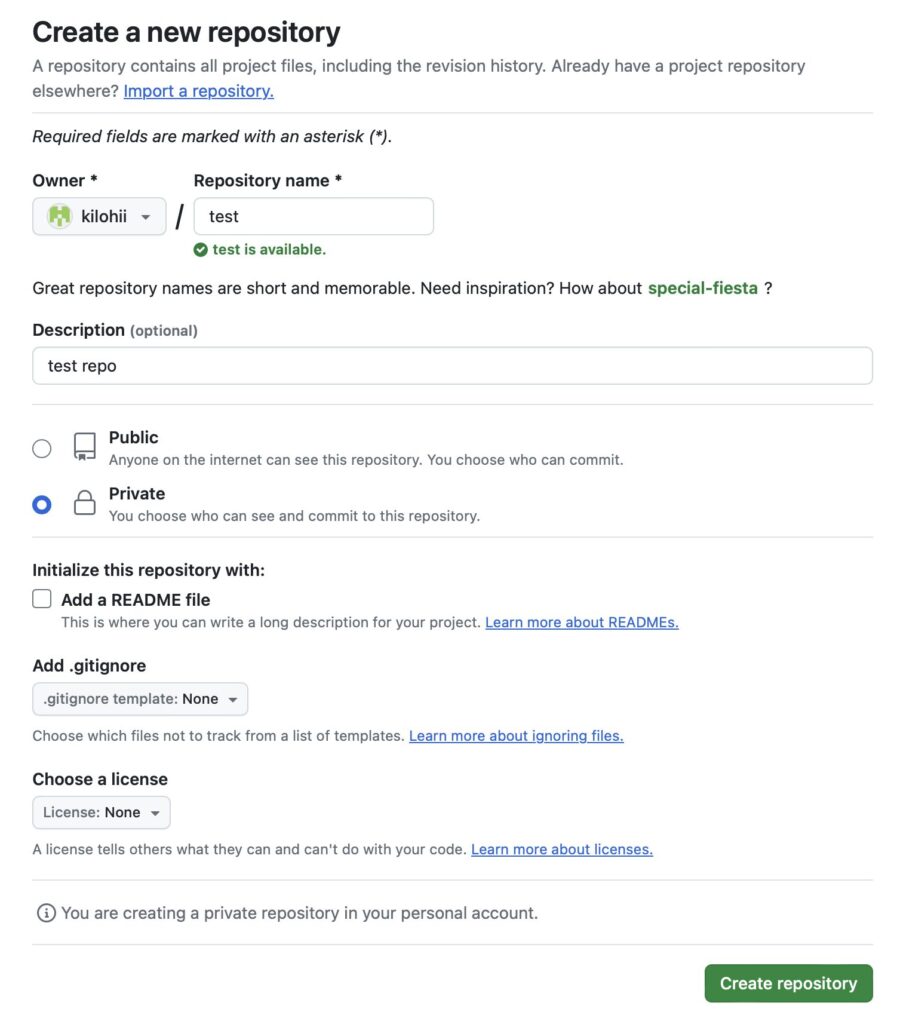
特に重要なのはPublic(公開リポジトリ)かPrivate(非公開リポジトリ)の設定です。非公開にすべきリポジトリを誤って公開設定するとインシデントに繋がりかねないので注意してください。
リポジトリを作成すると次のような画面に遷移します。
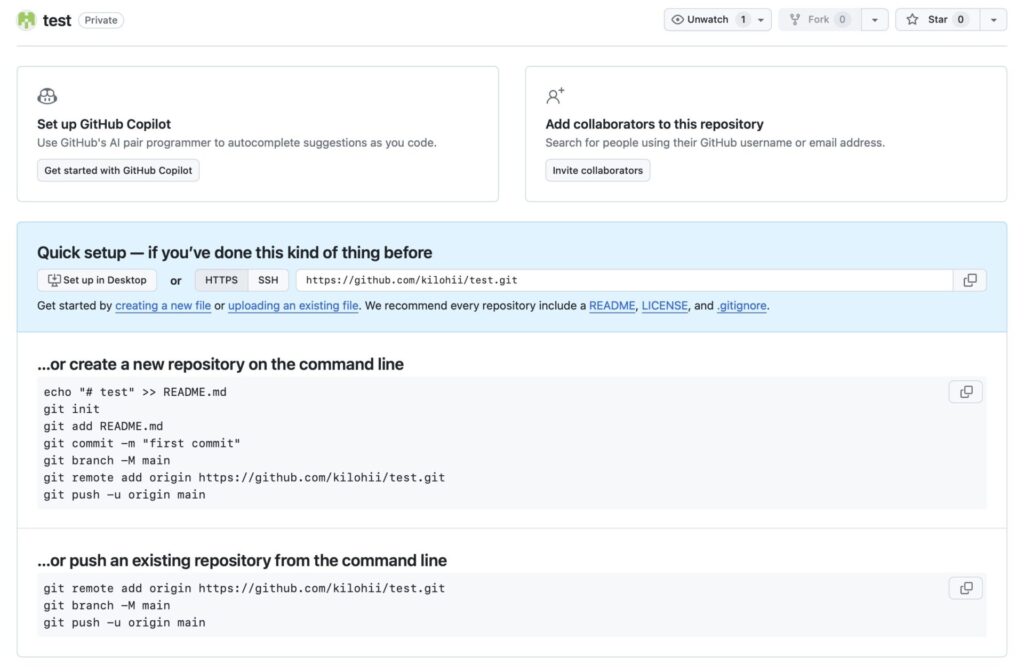
“…or push an existing repository from the command line”以下に記載されているコマンドを順に実行していくことになりますが、少し注意が必要です。
初回push
GitHubへのアクセスにはHTTPSとSSHを利用することができます(画面中部、Quick setup…の下のボタンで選択可能)。ここでは現在GitHubが推奨しているHTTPSによる方法を紹介します。
リモートリポジトリをoriginとして登録します。
$ git remote add origin <リポジトリのHTTPSアドレス>
pushを行う前に、HTTPSでアクセス可能なようにトークンを設定します。トークンとは、HTTPSアクセス時にパスワードの代わりに利用するものです。ここではclassic tokenの生成方法を紹介します。
- GitHubの画面右上の自身のアイコンをクリック
- Settings
- 画面左側メニューのDeveloper settings
- Personal access tokens
- Tokens (classic)
- Generate new token (classic)
- Noteに適当な名前、Expirationに有効期間(切れる前に延長も可能)、Select Scopesにトークンの権限を入力します。(よく分からない場合、とりあえず”repo”にチェックを入れておけばまずは機能します)
- Generate tokenをクリック
- 画面が遷移し、トークンが表示されるのでコピーしておきます。(画面を遷移すると確認できなくなるためどこかに貼り付けておくと良いです)
トークンは後から確認できません。コピーし損ねた場合、トークンはいくらでも作成が可能なので再作成します。
pushを行います。
$ git push -u origin <ブランチ名>
ユーザー名の入力が促されるので、GitHubのユーザー名を入力します。
パスワードの入力が促されたら、先ほどのトークンを入力します(GitHubのパスワードは利用できません)。環境によってはパスワード欄に入力した文字が見えないこともありますが、コピペで入力可能なはずです。
エラー等発生しなければ、成功です。作成したGitHubリポジトリのページを更新し、pushしたファイルが見れるか確認してください。
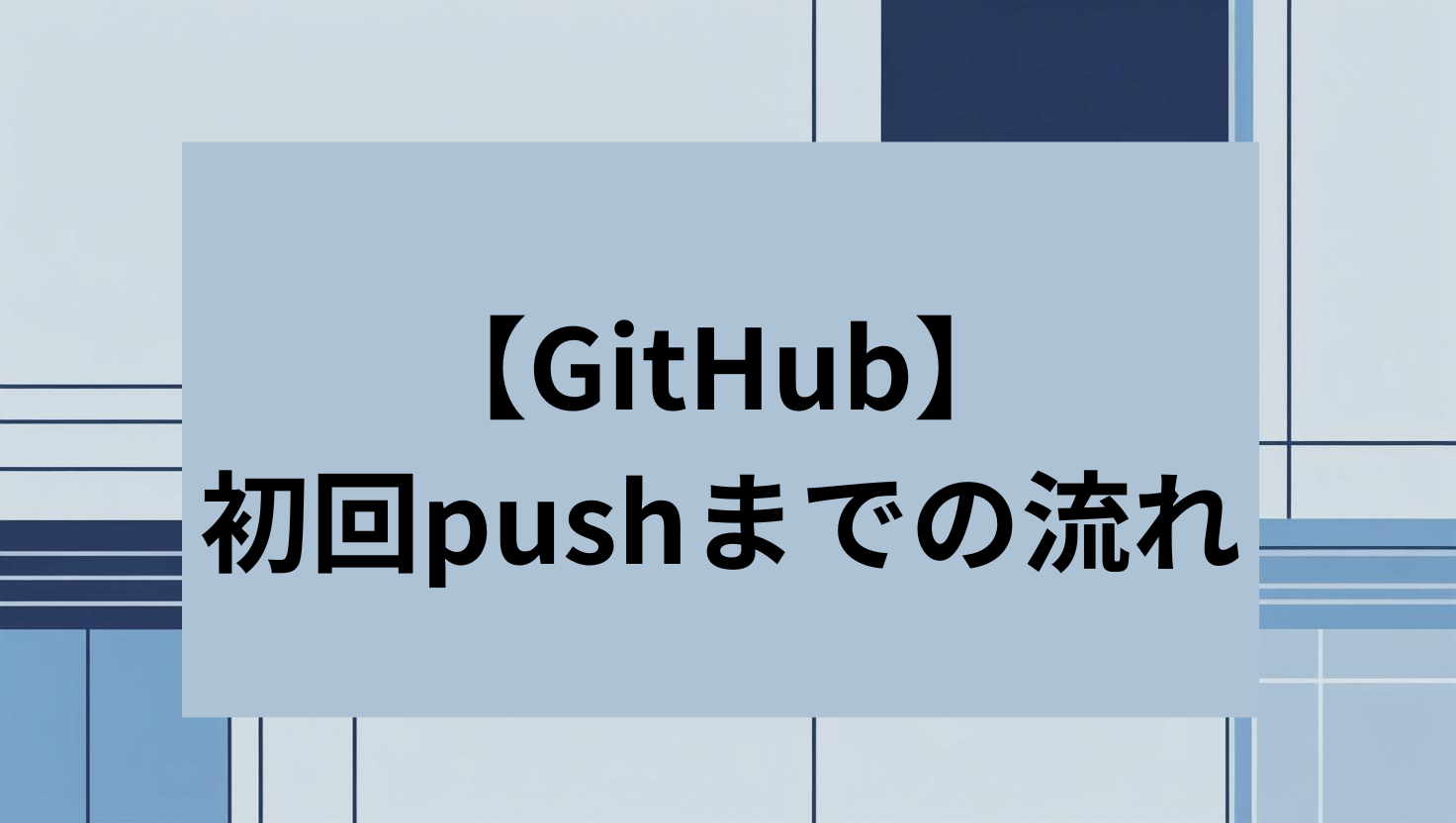


コメント